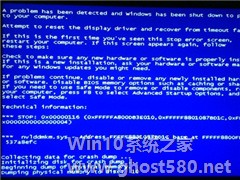-
高手支招硬盘分区成RAW格式无法访问的解决法
- 时间:2024-05-19 05:31:05
大家好,今天Win10系统之家小编给大家分享「高手支招硬盘分区成RAW格式无法访问的解决法」的知识,如果能碰巧解决你现在面临的问题,记得收藏本站或分享给你的好友们哟~,现在开始吧!
在Windows XP系统中,通常会将硬盘分为多个盘符,也就是所谓的C盘、D盘、E盘、F盘等。不过有些时候打开“我的电脑”,点击其中一个磁盘,出现了无法访问的情况,显示格式为RAW,这该怎么办?下面一起来看看这一问题的解决方法。

问题特征:
硬盘分区盘符访问不了了,文件系统显示RAW,不是NTFS,已用空间,可用空间和容量信息均为0字节,双击显示“无法访问C:,文件或目录损坏且无法读取”。
解决方法:
方法一、
在RAW格式盘符上点右键,选 属性,再选安全,将无用的用户删除,添加自己的用户名,再改一下权限即可。若无安全选项,可以在文件夹选项(打开我的电脑,选工具菜单,再选文件夹选项)中,去掉“使用简单文件共享”前的勾,即可在NTFS格式的盘中点右键,属性菜单中显示安全选项。
方法二、
进“控制面板”找到“管理工具”,将其打开,在将“本地安全策略”打开,在将“安全选项”打开,在右面窗口找到“网络访问:本地帐户的共享和安全模式”后的“仅来宾”改为“经典”,退出回到我的电脑,在D盘上点右键找“安全”标签,将其乱码删掉,然后添加本计算机的用户即可。
注:方法一、二都是针对NTFS格式,可惜的我遇到的硬盘刚好是FAT32格式。
方法三、[注意:此方法恢复高清视频文件后文件清晰度会降低以及出现音频文件可能无法播放的问题]
1、使用EasyRecovery Pro 6.06,选择数据恢复Advanced Recovery(选用高级选项自定义数据恢复功能);
2、选择已变为RAW格式的盘符,点击下角的高级选项;
3、在文件系统扫描中,文件系统选“NTFS“,点高级扫描,选择右下角的“高级选项”,把簇大小和数据起始位置都设为0;
4、点击分区设置,使用MFT方式(这点一定不能错);然后确定;
5、点击下一步,开始扫描文件系统,然后就是等,要的时间比较长,要耐心。完成后就会发现找到了一个NTFS的盘符,再点击找到的盘符,开始扫描;
6、扫描完成后你就会发现所有的文件都已找到,然后点击恢复,选择一个可用的盘来存你恢复的文件就行;
7、最后格式化出问题的盘 把恢复的文件拷回去 OK 一切都完好如初。
注:第三种方法我试过了数据是可以恢复,但是花的时间很长,而且恢复时没办按原来的文件名恢复,所有文件名都改成file1?file100……,文件名改了就没多大意思了。我后来在网上看到一个恢复数据的方法,我觉得这个方法或许还真的可以,首先把RAW格式的硬盘用Ghost做成映像文件,然后用Ghost Explorer把数据恢复出来。
方法四:
本人无意中发现了Norton PartitionMagic 8.0附带的一个工具PTEDIT32.EXE(分区表编辑器),随便试了一下,打开后找到对应的分区的信息,和其他分区信息对比一下,发现有很大不同,这时对照其他分区的信息修改出错的那个分区的信息(各人硬盘分区情况不同,所以没有一个标准的参数),可以恢复操作,所以不用担心,不会损坏数据的,修改完保存好,重新启动后大功告成!
注:我最先认为的应该是分区表坏了,重建分区表我最想到的就是用Disk Genius(因为我手上刚好没有PTEDIT32.EXE),在菜单的工具栏中选择“重建分区表”,Disk Genius即开始搜索并重建分区。Disk Geniusn将首先搜索0柱面0磁头从2扇区开始的隐含扇区,寻找被病毒挪动过的分区表。接下来搜索每个磁头的第一个扇区。搜索过程可以采用“自动”或“交互”两种方式进行。自动方式保留发现的每一个分区,适用于大多数情况。交互方式对发现的每一个分区都给出提示,由用户选择是否保留。当自动方式重建的分区表不正确时,可以采用交互方式重新搜索。我用“自动”或“交互”两种方式进行重建分区表可是没成功。
方法五:
先 cp ~/.bash_history ~/cmd_history 把你打过的命令备份一下,然后在cmd_history里找找你到底用了什么命令。
方法六:
修改盘符的方法,把RAW的盘符改一下,如果是C、D、E、F,F是RAW盘符,就把F改成E,就可以恢复了。
其他补充:
解决方案1:系统权限的问题1(原系统是NTFS格式出现问题)
在RAW格式盘符上点右键,选“属性”,再选“安全”,将无用的用户删除,添加自己的用户名,再改一下权限即可。若无安全选项,可以在文件夹选项(打开“我的电脑”—选“工具”菜单—再选“文件夹”选项)中,去掉“使用简单文件共享”前的勾,即可在NTFS格式的盘中点右键,属性菜单中显示安全选项。
解决方案2:系统权限的问题2(原系统是NTFS格式出现问题)
进“控制面板”找到“管理工具”,将其打开,在将“本地安全策略”打开,在将“安全选项”打开,在右面窗口找到“网络访问:本地帐户的共享和安全模式”后的“仅来宾”改为“经典”,退出回到我的电脑,在变成RAW的盘上点右键找“安全”标签,将其乱码删掉,然后添加本计算机的用户即可。
解决方案3:修改盘符的方法
把RAW的盘符改一下,如果是C、D、E、F,F是RAW盘符,就把F改成E,就可以恢复了。
以上就是硬盘分区成RAW格式无法访问的解决方法,如果你也遇到这样的问题,不妨试试上述方法。
以上就是关于「高手支招硬盘分区成RAW格式无法访问的解决法」的全部内容,本文讲解到这里啦,希望对大家有所帮助。如果你还想了解更多这方面的信息,记得收藏关注本站~
文章♀来①自Win10系统之家,转载请联系网站管理人员!
相关文章
-

在WindowsXP系统中,通常会将硬盘分为多个盘符,也就是所谓的C盘、D盘、E盘、F盘等。不过有些时候打开“我的电脑”,点击其中一个磁盘,出现了无法访问的情况,显示格式为RAW,这该怎么办?下面一起来看看这一问题的解决方法。
问题特征:
硬盘分区盘符访问不了了,文件系统显示RAW,不是NTFS,已用空间,可用空间和容量信息均为0字节,双击显示“无法访问C:,... -

<spanclass="Apple-style-span"style="font-size:12px;color:rgb(69,69,69);line-heig -

<divclass="textTags"style="clear:left;border-right:rgb(202,229,255)1pxdotted;padding-right:10px;border-top:rgb(202,229,255)1pxdotted;padding-left:10px;margin:10pxauto;font:12px/16pxVer... -
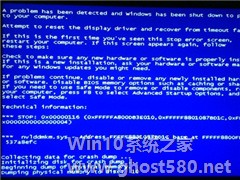
WindowsXP系统非常好用,很受网友们欢迎,不过很多网友只是基础的使用WindowsXP系统,对于一些特殊的使用技巧了解并不多。有某位高手花费了毕生精力,为我们总结了WindowsXP系统的电脑技巧,一起来看看吧。
XP系统的一些电脑技巧
1、如何实现关机时清空页面文件
打开“控制面板”,单击“管理工具→本地安全策略→本地策略→安全选项”,双击...